原标题:"192.168.254.254如何登录路由器入口"关于路由器设置教程分享。 - 来源:【WiFi之家网】 - 编辑:小元。

通常,许多商用路由器的典型默认网关IP地址是192.168.0.1或192.168.1.1。但是192.168.254.254听起来很熟悉吗?有些人可能遇到过这个IP地址,但不像前面提到的那样常见。那么它与其他典型IP地址有何不同?
这个问题的答案是“没什么不同”。它可能看起来与其他地址有些不同,但它与192.168.0.1基本相同,它也是Century路由器登录IP或192.168.1.1 的默认值。因此,您可以知道,常见的默认网关IP地址的仍然可以使用192.168.254.254这样的IP。
那么本文内容就是教会你进入路由器的设置页面,下面的内容可以帮助您。
如何登录到192.168.254.254
1,要访问路由器的设置页面或Web用户界面,请打开Web浏览器。例如Internet Explorer或Google Chrome。
2,在Web浏览器的地址栏中,键入192.168.254.254,按回车。(一定要是地址栏而不是搜索栏,很多用户会输错地方)
3,将会出现一个登录页面。只需输入路由器提供的默认用户名和密码,或查看路由器背面的标签即可。或者您可以尝试输入admin作为用户名和admin作为密码。
4,您现在可以更改网络设置。如果你以后忘记你所做的修改,您始终可以将路由器重置为默认出厂设置并还原路由器设置。
注意
在某些情况下,您可能无法通过192.168.254.254访问路由器的设置页面。其中一个最突出的原因是,您错误地输入了IP地址。
另一个原因可能是您的路由器不属于192.168.254.x的类范围。 可能192.168.254.254 不是你的路由器的IP地址。在这种情况下,您需要查看路由器的IP地址才能访问其设置页面。
为了确定这是否是您的路由器正在使用的默认IP地址,以下是如何在Windows计算机中查找路由器的IP地址。
查看路由器IP地址的方法:
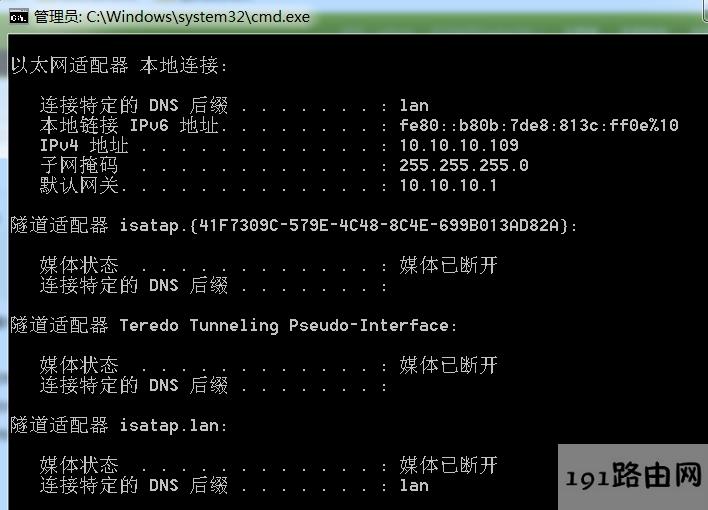
按Windows键+ R打开命令窗口。
在“ 运行”窗口中键入CMD,将显示命令窗口。
现在输入ipconfig并按ENTER。
寻找默认网关。那是你路由器的IP地址。
如何使用192.168.254.254 IP地址访问路由器的配置页面
1完全启动路由器并等待它可以使用。
2将设备连接到路由器并在其上启动Web浏览器。
3现在,通过在Web浏览器的地址栏中键入192.168.254.254并按ENTER键进入。
4现在将要求您输入用户名和密码。要查找默认用户名和密码,请检查路由器上的标签。它通常包含有关路由器网络的所有默认凭据。
登录配置页面后,您可以进行必要的更改。您可以编辑SSID或网络名称,无线密码,防火墙设置等等。
结论
这就是您需要了解的192.168.254.254 IP地址。以及如何使用它来对路由器的默认设置进行必要的更改。如果您对此IP地址有任何疑问,请告诉我们。
原创文章,作者:路由器设置,如若转载,请注明出处:https://www.224m.com/25791.html

